3 Aplicații de selectare a culorilor desktop pentru a vă ajuta să alegeți culoarea perfectă
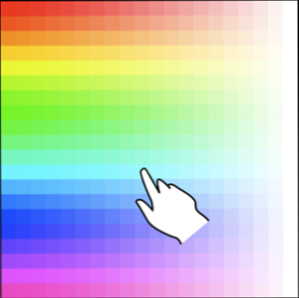
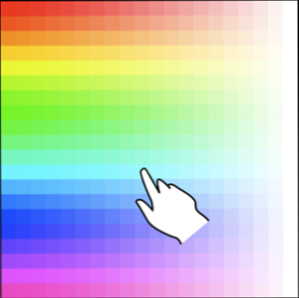 “creator” este un cuvânt pe care nu îl voi folosi pentru a mă descrie! Nu cel puțin vizual. Sunt mândru de multe din ceea ce pot face pe Internet, dar când vine vorba de grafică și editare de imagini, nu mă veți vedea aruncându-mi cei doi cenți. Cu toate acestea, sunt foarte drăguț și un pic de perfecționist.
“creator” este un cuvânt pe care nu îl voi folosi pentru a mă descrie! Nu cel puțin vizual. Sunt mândru de multe din ceea ce pot face pe Internet, dar când vine vorba de grafică și editare de imagini, nu mă veți vedea aruncându-mi cei doi cenți. Cu toate acestea, sunt foarte drăguț și un pic de perfecționist.
De ani de zile, am proiectat site-uri mici și am învățat elementele de bază ale designului web folosind CSS. Făcând acest lucru, trebuie să fii maestru al diagramei hexagonale. Alegerea culorii greșite pentru orice lucrare creativă sau profesională poate duce la pierderea în ochii dumneavoastră. Să nu lăsăm să se întâmple asta. În acest articol, aș dori să vă arăt trei dintre cele mai bune aplicații de selectare a culorilor desktop pentru a vă ajuta să găsiți culoarea perfectă pentru dvs..
Color Cop
Color Cop este tipul de instrument care aparține în fiecare pachet de aplicații portabile și pe unitatea flash a fiecăruia. Este disponibil pe site-ul web ca o instalare standalone sau o aplicație portabilă, care suportă mai multe limbi diferite.
Iată câteva din caracteristicile principale:
- Eyedropper cu un singur pixel sau bucată, care vă permite să încercați orice zonă din ecran.
- O lupă, pentru a vă ajuta să măriți imaginea și pentru a selecta o zonă a ecranului dvs..
- Mai multe opțiuni de ieșire pentru a putea traduce culoarea selectată la formatul exact de care aveți nevoie.
- Șapte tab-uri de istorie a culorilor, care vă vor permite să vizualizați ultimele culori selectate.
Aplicația însăși este foarte compactă și simplă.

După cum puteți vedea mai sus, am folosit pipeta pentru a selecta o parte a pictogramei desktop Skype. De acolo, am posibilitatea de a analiza oricare dintre culorile dintr-un instantaneu zoomat al zonei pe care am selectat-o.
Faceți clic dreapta oriunde în aplicație vă va permite să schimbați toate opțiunile de culoare sau de eșantionare, precum și să configurați programul să rămână pe partea de sus, să se minimizeze la tava de sistem Minimizați programele la Tava de sistem cu TrayIt! Minimizați programele la tava de sistem cu TrayIt! Citiți mai multe și multe altele.
Webmaster's Toolkit
Webmaster's Toolkit este una dintre cele mai curate soluții pentru această nișă de software. Deși nu este gratuit, este disponibil pentru dvs. pe o perioadă de 30 de zile de încercare, pentru care puteți obține o mulțime de utilizare din. Ar trebui să funcționeze pe orice versiune de Windows începând cu anul 2000.

După cum puteți vedea, aplicația face o treabă excelentă de a vă spune cum să folosiți totul în prima filă a interfeței.

Din acea filă, puteți trece la selectorul de culori care vă va permite să reglați selecția.

Aplicația are un set destul de limitat de opțiuni suplimentare, deși puteți vedea câte zile de evaluare ați lăsat și puteți seta, de asemenea, setul de instrumente Google Webmaster pentru lansare la pornire sau minimizare în tava dvs..
În general, îmi place foarte mult această soluție. Dacă aș fi fost într-o poziție în care aș fi nevoit doar temporar să utilizez o aplicație ca aceasta, Toolkit-ul Webmaster-ului ar putea fi cel mai bun mod de a merge. Cu toate acestea, este doar o evaluare și, din acest motiv, aș pune alt software înaintea lui.
Instant Color Picker
Instant Color Picker este o modalitate răcoritoare de a utiliza un picker de culoare. Este disponibil pentru toate versiunile de Windows și vine ca o instalare independentă.
La lansarea aplicației, singurul lucru pe care îl veți vedea prima dată este următoarea bară de culoare:

Dacă faceți clic și țineți apăsat pe pipetă (pictograma din partea de sus), veți stabili cursorul ca o lupă și vă veți permite să treceți deasupra zonelor ecranului pentru a le arăta într-o vedere mărită. Odată ce ați selectat o zonă cu care sunteți mulțumit, renunțarea la butonul stâng al mouse-ului îl blochează în poziție.

De aici, în partea de jos sunt afișate codurile de culoare RBG, ASL și hex. Selectarea unui pixel va adăuga, de asemenea, culoarea sa în bara de istoric. Plasarea cu mouse-ul peste o culoare din bara va afișa informațiile referitoare la culoare.
În opțiuni, puteți schimba majoritatea elementelor de bază cum ar fi mărirea, prelevarea de probe și mărimea luptei. Mai adânc în opțiuni puteți face lucruri cum ar fi asignarea tastelor rapide la Instant Color Picker.
Alegerea culorii potrivite nu trebuie să fie o corvoadă dacă alegeți una dintre opțiunile de mai sus. Fiecare dintre ele are propriile avantaje individuale, și vă voi lăsa la latitudinea dvs. pentru a determina care este cea mai bună. Dați-mi voie să știu ce aplicație preferați în comentarii!
Explorați mai multe despre: Image Editor, Web Design.


